O que é DNS e como funciona?
Publicados: 2019-10-15DNS. Servidores de nomes. registros MX. Estes são apenas alguns termos que você vai querer saber ao trabalhar com DNS. Saiba como esses termos funcionam em conjunto com o DNS. Saiba por que (e como!) todos usam o DNS diariamente e o funcionamento interno dos registros DNS! Mas, estou me adiantando um pouco. Vamos começar com o básico.
Neste artigo, estarei cobrindo:
- O que é DNS?
- Como funciona o DNS
- Tipos de registro DNS
- A diferença entre DNS e servidores de nomes
- Como verificar o DNS
- Como liberar DNS
O que é DNS?
O DNS, também conhecido como Domain Name System, é uma peça essencial para navegar na Internet. A maioria das pessoas não percebe que o usa todos os dias para fazer seus trabalhos ou verificar seus e-mails! Você pode pensar no DNS como um diretório que combina nomes com números. Nesse caso, os números são endereços IP (Internet Protocol) que ajudam os computadores a se comunicarem e interagirem entre si e os nomes são nomes de domínio.
O DNS é uma peça fundamental para a internet. Toda vez que você digita um nome de domínio em seu navegador, seu computador se refere a um servidor DNS para encontrar o endereço IP correspondente. Sem o DNS, você e todos que você conhece teriam que memorizar todos os endereços IP para se conectar ao domínio certo. Caramba! Palavras (na forma de nomes de domínio) são muito mais fáceis de lembrar do que sequências numéricas longas e confusas.
Agora que você sabe o que é o DNS, há alguns outros termos que serão úteis para você saber ao apontar nomes de domínio e colocar seu site no ar.
registrador de DNS
Um registrador de domínio, ou registrador DNS, é uma empresa que vende nomes de domínio e os registra. Alguns exemplos comuns incluem:
- Flutuar
- NomeBarato
- Domínios.com
Propagação de DNS
A propagação de DNS é o período de tempo que ocorre quando você atualiza os servidores de nomes de um domínio. A maioria dos especialistas diz que isso é entre 24 e 48 horas, mas muitas vezes a propagação acontece nos primeiros 15 minutos. A propagação pode carregar para uma pessoa, mas não para outra morando em outra região.
Como funciona o DNS?
Como você já sabe, o DNS funciona como um diretório que combina nomes de domínio com endereços IP. Sem o DNS, você só poderia visitar um site (ou qualquer site) visitando seu endereço IP diretamente (fale sobre uma experiência de usuário miserável). O DNS faz com que possamos digitar um nome de domínio, em vez de memorizar um endereço IP inteiro. Vejamos um exemplo para ver como funciona o DNS.
Digamos que você digite getflywheel.com na barra do navegador. Seu dispositivo usará um servidor DNS para encontrar o endereço IP do servidor desse site. Uma vez que o endereço IP é conhecido, seu dispositivo pode entrar em contato com o servidor do site, que então servirá ao seu dispositivo o site que você deseja acessar.
Agora que você sabe o que é o DNS e como ele funciona, é hora de se aprofundar nos tipos de registro DNS, servidores de nomes, liberação de DNS e muito mais.
Tipos de registro DNS
Existem vários tipos de registros DNS, e cada um representa algo diferente.
Os registros DNS sobre os quais falarei neste artigo incluem:
- Uma gravação
- Registro MX
- Registro TXT
- registro CNAME
Antes de mergulharmos, duas notas importantes. Primeiro, se você estiver usando servidores de nomes diferentes dos padrão fornecidos pelo seu provedor de domínio, provavelmente não poderá modificar os registros DNS. Entre em contato com seu anfitrião, se for o caso. Em segundo lugar, usamos o Hover nessas capturas de tela para mostrar como criar registros DNS. Dependendo do seu registrador de domínio, essa interface pode parecer diferente, mas os registros e o que os registros exigem permanecem os mesmos.
Uma gravação
O registro A (um dos tipos de registro DNS mais comuns) é usado para apontar um nome de host para um endereço IP. Este tipo de registro pode ser usado para apontar seu nome de domínio para seu host ou para criar subdomínios que apontam diretamente para um endereço IP.
Dependendo do seu registrador de domínio, a formatação ou o layout podem ser diferentes, mas a maioria dos registros A exige estas três coisas :
- Nome de anfitrião
- endereço de IP
- TTL
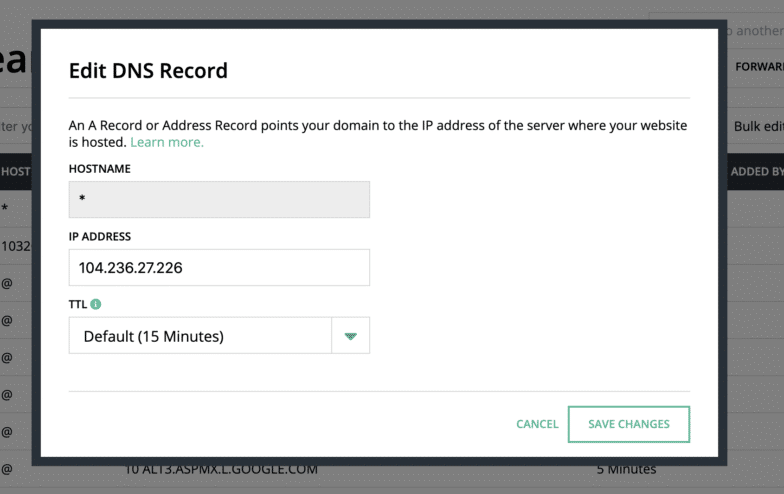
Este é um exemplo de criação de um registro A no Hover. Embora o formato possa parecer diferente, os itens essenciais necessários para adicionar um registro A serão os mesmos: nome do host, endereço IP e TTL.
Observação: TTL, ou Time to Live, é um valor que informa aos servidores de nomes de resolução local por quanto tempo um registro deve ser armazenado localmente antes que uma nova cópia do registro seja recuperada do DNS.
Registro MX
O registro MX (ou registro Mail Exchange) é sem dúvida um dos mais importantes porque está conectado a algo extremamente importante para a maioria das empresas: e-mail. O registro MX especifica como um email deve ser roteado. O registro MX aponta para os servidores que devem enviar e receber emails para o domínio. Em outras palavras, o registro MX informa ao mundo onde seu e-mail precisa ser entregue.
Os registros MX exigem estes itens:
- Nome de anfitrião
- Prioridade
- Servidor de e-mail
- TTL
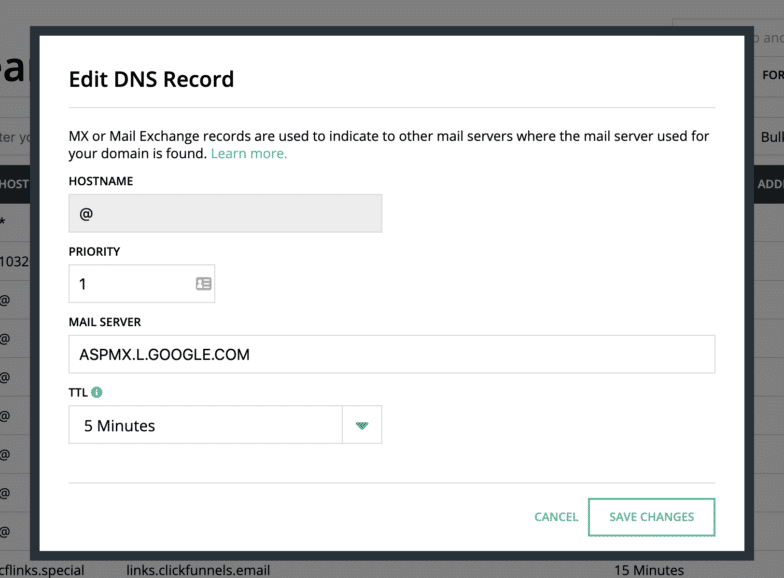
Este é um exemplo de criação de um registro MX ou Mail Exchange no Hover. Novamente, mesmo se você estiver usando um registrador de domínio diferente, os itens essenciais necessários para criar um registro MX serão os mesmos: nome do host, prioridade, servidor de e-mail e TTL.
Cobrimos o nome do host e o TTL na seção acima, mas vamos nos aprofundar no que são prioridade e servidor de email.
A prioridade é bastante importante ao lidar com registros MX. Quando um cliente remoto faz uma pesquisa MX para o nome de domínio, ele obtém uma lista de servidores e seus números de primeira escolha. O registro MX com o menor número de primeira escolha tem a precedência mais alta e é o primeiro servidor a ser testado. O cliente remoto percorrerá a lista de servidores até entregar a mensagem com sucesso ou ser rejeitado permanentemente devido a um servidor inacessível ou se a conta de correio não existir nesse servidor. Se houver mais de uma entrada com o mesmo número de preferência, todas elas devem ser tentadas antes de passar para as entradas de prioridade mais baixa.
Registro TXT
Os registros TXT permitem que os usuários associem texto a um nome de host. Os registros TXT têm muitos usos. Alguns cenários comuns em que você pode adicionar um registro TXT seriam para definir as informações do Sender Policy Framework (SPF) ou para a verificação de domínio do Google. SPF é uma técnica de autenticação de e-mail que é usada para impedir que spammers enviem mensagens em nome do seu domínio.
Adicionar um registro TXT requer:
- Nome de anfitrião
- Contente
- TTL
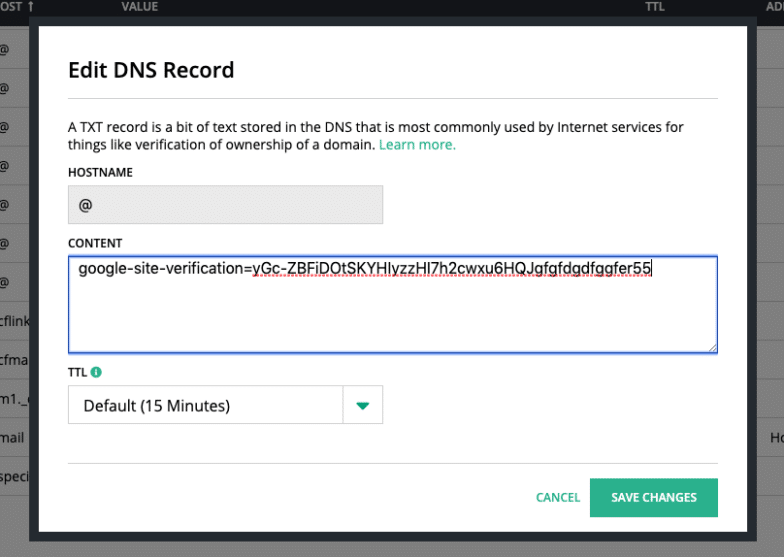
Este é um exemplo de criação de um registro TXT no Hover. Mesmo se você estiver usando um registrador de domínio diferente, os itens essenciais serão os mesmos: nome do host, conteúdo e TTL.
registro CNAME
Um registro CNAME, também conhecido como registro de nome canônico, é um ponteiro de nome. Um registro CNAME aponta um nome de host para outro nome já criado para um servidor ou sistema. Os registros CNAME são úteis ao executar vários serviços (como um FTP e um servidor da Web) a partir de um único endereço IP. Cada serviço pode ter sua própria entrada no DNS (como blog.meudominio.com ou ftp.meudominio.com).

Observação: CNAMEs só devem ser usados quando você não puder usar um registro A.
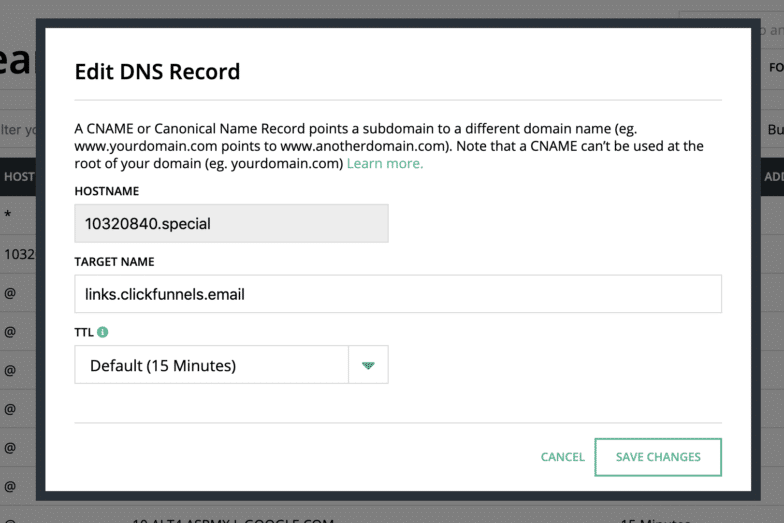
Este é um exemplo de criação de um CNAME no Hover. Mesmo se você estiver usando um registrador de domínio diferente, os itens essenciais serão os mesmos: nome do host, nome do destino e TTL.
A diferença entre DNS e servidores de nomes
As pessoas tendem a misturar DNS e servidores de nomes, no entanto, a função dessas duas propriedades é extremamente diferente.
Os servidores de nomes servem como um controle singular para poder apontar todo o domínio para um host. Por exemplo, se você deseja que seu e-mail, site e tudo mais sejam hospedados por UM host, os servidores de nomes são a melhor escolha. Normalmente, existem dois servidores de nomes: um domínio primário e um domínio secundário, caso o domínio primário esteja quebrado.
Nota : Em alguns casos, você pode controlar seus registros DNS no painel do seu host se seus servidores de nomes estiverem apontados para seu host.
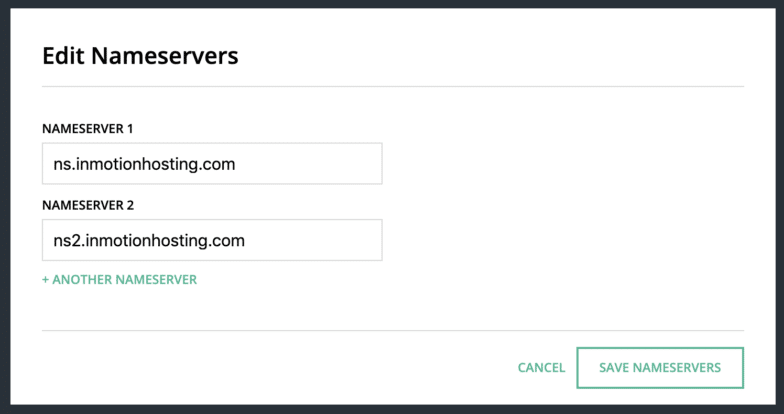
Este é um exemplo de criação de servidores de nomes no Hover. Normalmente, você precisará preencher um servidor de nomes primário e secundário.
Pense no DNS como um lugar onde você pode personalizar onde deseja que seus domínios cheguem. Digamos que você seja um cliente Flywheel, então seu site está hospedado em nossa plataforma gerenciada do WordPress. Não oferecemos hospedagem de e-mail, então você escolhe o Google como seu host de e-mail. Ao usar registros DNS, você pode personalizar melhor seus domínios. No Flywheel, recomendamos ter um e-mail e um host da Web separados, portanto, normalmente recomendamos o uso de registros DNS em vez de servidores de nomes.
Como verificar o DNS
Agora que você conhece os detalhes do DNS, vamos aprender como verificá-lo. Eu recomendo duas maneiras diferentes de ver se o seu DNS está apontado corretamente:
- No aplicativo Volante
- DNSchecker.org
No aplicativo Volante
Se você é cliente Flywheel, nem precisa sair do nosso app para verificar seu DNS! Basta acessar https://app.getflywheel.com/dns, fazer login e ver como está o seu DNS! Se houver algo errado, envie um ticket e entre em contato com um de nossos engenheiros de felicidade 24 horas por dia, 7 dias por semana, e eles ficarão felizes em ajudá-lo!
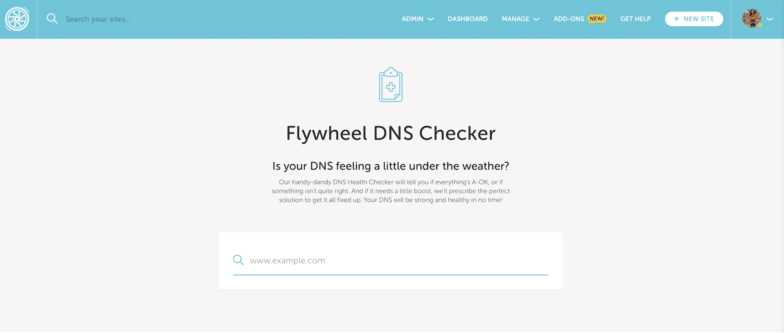
DNSchecker.org
Esta é uma ótima ferramenta que fornece um serviço gratuito de pesquisa de DNS para verificar os registros do servidor de nomes de domínio em uma lista selecionada aleatoriamente de servidores DNS em diferentes cantos do mundo. Faça uma pesquisa rápida de propagação de DNS para qualquer nome de domínio para confirmar se o site está completamente propagado (ou não) em todo o mundo.
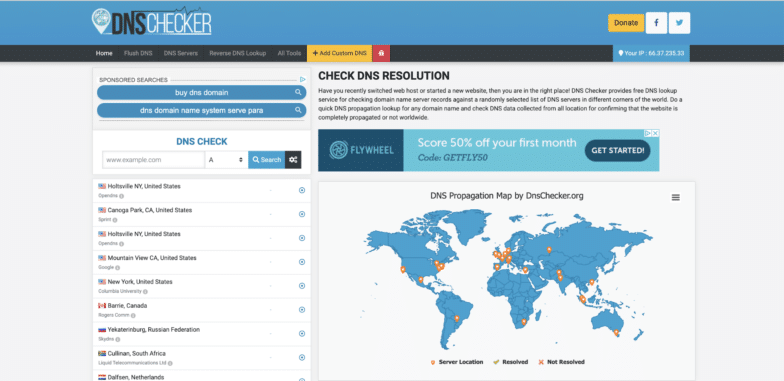
Como liberar o cache DNS
Se você acabou de atualizar seus registros DNS, pode levar algum tempo para atualizar completamente, portanto, talvez seja necessário liberar o cache DNS. O processo de limpeza do cache DNS difere de acordo com sua máquina e sistema operacional.
Como liberar o cache DNS no Mac
O primeiro passo para liberar seu cache DNS no Mac é identificar qual modelo você possui:
- OS X 12 (Serra) e posterior
- OS X 11 (El Capitan) e OS X 12 (Serra)
- OS X 10.10 (Yosemite)
- OS X 10.9 (Mavericks)
- OS X 10.7 (Leão) e 10.8 (Leão da Montanha)
- OS X 10.5 (Leopard) e 10.6 (Snow Leopard)
- OS X 10.4 (Tigre)
Depois de conhecer seu modelo, abra o Terminal e cole os comandos correspondentes.
OS X 12 (Serra) e posterior
macbook$ sudo killall -HUP mDNSResponder;sudo killall mDNSResponderHelper;sudo dscacheutil -flushcacheOS X 11 (El Capitan) e OS X 12 (Serra)
macbook$ sudo killall -HUP mDNSResponder OS X 10.10 (Yosemite)
Versões 10.10.4+
macbook$ sudo dscacheutil -flushcache;sudo killall -HUP mDNSResponderVersões 10.10.1, 10.10.2, 10.10.3
macbook$ sudo discoveryutil udnsflushcachesOS X 10.9 (Mavericks)
macbook$ dscacheutil -flushcache; sudo killall -HUP mDNSResponderOS X 10.7 (Leão) e 10.8 (Leão da Montanha)
macbook$ sudo killall -HUP mDNSResponderOS X 10.5 (Leopard) e 10.6 (Snow Leopard)
macbook$ dscacheutil -flushcacheOS X 10.4 (Tigre)
macbook$ lookupd -flushcacheComo liberar o cache DNS no Windows
O primeiro passo para liberar seu DNS é abrir o prompt “Comando do Windows”.
Para WinXP:
Clique em Iniciar.
Clique em Executar.
Digite cmd e pressione Enter.
Para Vista, Windows 7 e Windows 8:
Clique em Iniciar.
Digite Command no campo de pesquisa inicial.
Em seguida, clique com o botão direito do mouse no ícone do prompt de comando e selecione a opção Executar como administrador.
No prompt aberto, digite ipconfig /flushdns . Você deve receber uma mensagem de seu sucesso como confirmação quando o cache for limpo.
Conclusão
O DNS e seus componentes podem parecer difíceis, mas não precisa ser! Pense no DNS como uma máquina realmente complexa que precisa de todos os parafusos e cavilhas para funcionar corretamente. Contanto que você tenha cada peça no lugar certo, tudo será tranquilo!
Experimente a ferramenta de desenvolvimento local nº 1!
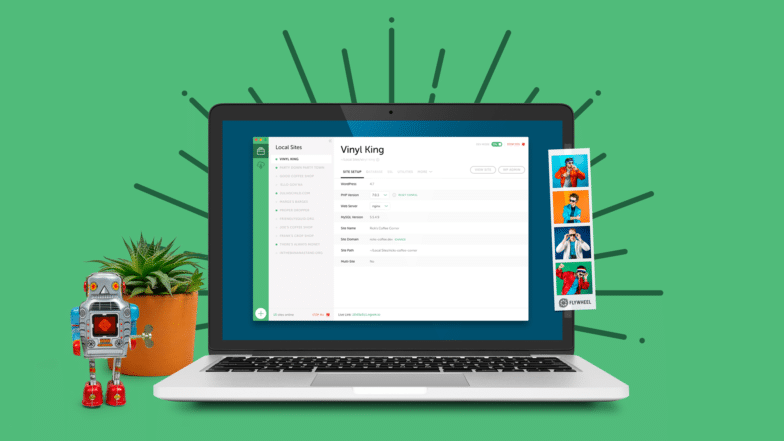
Pare de depurar ambientes locais e gaste mais tempo lançando sites WordPress! Baixe o Local gratuitamente aqui!
